Arduino Nano - Verrou à solénoïde
Ce tutoriel vous explique comment utiliser un Arduino Nano pour contrôler un verrou à solénoïde, également appelé serrure à gâche électrique. Nous pouvons utiliser cela pour sécuriser des armoires, des tiroirs et des portes.
Préparation du matériel
Ou vous pouvez acheter les kits suivants:
| 1 | × | Kit de Capteurs DIYables (30 capteurs/écrans) | |
| 1 | × | Kit de Capteurs DIYables (18 capteurs/écrans) |
À propos de la serrure à solénoïde
Le brochage du verrou à solénoïde
Le verrou solénoïde possède deux fils :
- Le fil positif (+) (rouge) doit être connecté au 12V de l'alimentation DC.
- Le fil négatif (-) (noir) doit être connecté à la GND de l'alimentation DC.

Comment ça fonctionne
- Lorsque la serrure à solénoïde est alimentée, le pêne de la serrure s'étend et la porte est verrouillée.
- Lorsque la serrure à solénoïde n'est PAS alimentée, le pêne de la serrure est rétracté et la porte est déverrouillée.
※ Note:
Le verrou à solénoïde nécessite généralement une alimentation de 12V, 24V ou 48V. Par conséquent, il NE PEUT PAS être connecté directement à une broche Arduino Nano. Un relais doit être utilisé pour le connecter à la broche Arduino Nano.
Si nous connectons le verrou à solénoïde à un relais (en mode normalement ouvert) :
- Lorsque le relais n'est pas activé, la porte est déverrouillée
- Lorsque le relais est activé, la porte est verrouillée
Connecter un Arduino Nano à un relais nous permet de le programmer pour contrôler la serrure à solénoïde. Pour en savoir plus sur les relais, veuillez consulter le Arduino Nano - Relais..
Diagramme de câblage

Cette image a été créée avec Fritzing. Cliquez pour agrandir l'image.
Code Arduino Nano
Le code ci-dessous provoquera le verrouillage et le déverrouillage de la porte toutes les cinq secondes.
Étapes rapides
- Copiez le code et ouvrez-le avec l'IDE Arduino.
- Cliquez sur le bouton Upload dans l'IDE Arduino pour compiler et téléverser le code vers l'Arduino Nano.
- Vérifiez l'état de la gâche de la serrure.
Arduino Nano - Contrôle de Serrure à Solénoïde par Bouton
- Schéma de câblage
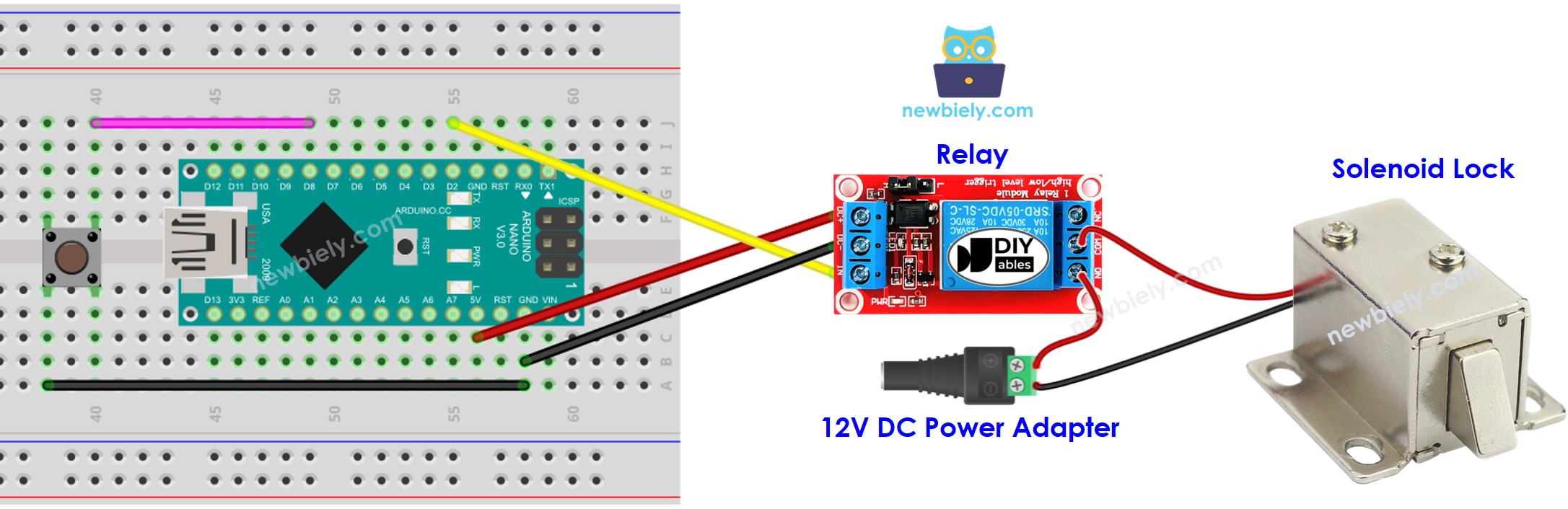
Cette image a été créée avec Fritzing. Cliquez pour agrandir l'image.
Voir Comment alimenter un Arduino Nano..
- Écriture de code pour une carte Arduino Nano.
Étapes rapides
- Installez la bibliothèque ezButton. Consultez Comment faire pour les instructions.
- Copiez le code et ouvrez-le avec l'IDE Arduino.
- Cliquez sur le bouton Upload de l'IDE Arduino pour téléverser le code vers l'Arduino Nano.
- Appuyez une fois sur le bouton.
- Vérifiez l'état de la langue de la serrure pendant 10 secondes.
※ Note:
Dans le code ci-dessus, nous avons utilisé la fonction de délai. Ainsi, il n'est pas nécessaire de supprimer les rebonds du bouton. Néanmoins, nous avons tout de même inclus le code avec anti-rebond au cas où vous souhaiteriez effectuer des tâches supplémentaires sans utiliser la fonction de délai. Pour plus d'informations, veuillez consulter Comment utiliser millis() au lieu de delay().
